Excel è uno dei migliori strumenti per creare fogli di calcolo con piccole tabelle ordinate, analisi dei dati, grafici sorprendenti, logica, istruzioni nidificate, ecc. Tutto questo è possibile grazie alle centinaia di formule e funzioni di cui dispone Excel. Per quanto utili e potenti siano queste caratteristiche e funzioni, la maggior parte di noi conosce a malapena la funzione SUM di base, per non parlare della creazione di logiche e grafici. Se sei un utente Excel alle prime armi, ecco alcune delle formule di Excel di base, ma molto utili, che dovresti conoscere.
1. SOMMA
SUM è una delle formule più basilari che dovresti conoscere. Come puoi vedere dal nome stesso della funzione, aggiunge due o più numeri e sputa il risultato. L'aspetto positivo di questa funzione è che puoi utilizzare direttamente i numeri effettivi o i riferimenti di cella in modo da poter aggiungere tutti i numeri all'interno dell'intervallo.
Ad esempio, supponiamo di voler aggiungere i numeri nelle celle A1, A2 e A3 e visualizzare il risultato in A4. Puoi utilizzare la formula SUM come quella sottostante nella cella A4 e premere il pulsante Invio.
=SOMMA(LA1:LA3)
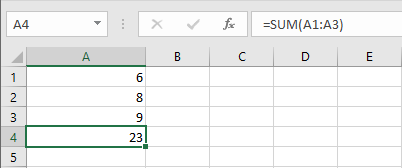
Poiché stiamo utilizzando i riferimenti di cella, il totale nella cella A4 cambierà in base ai valori da A1 a A3.
2. MEDIA
La funzione MEDIA in Excel ti dà la media di due numeri o un intervallo di numeri. La formula per questa funzione è simile a SOMMA. Tutto quello che devi fare è fare riferimento alle celle e la funzione sputerà il risultato. La formula assomiglia a quella sotto.
=MEDIA(A1: A5)

3. TONDO
Usando la formula ROUND puoi arrotondare rapidamente i numeri al numero di decimali che desideri. Ad esempio, se hai il numero 15.68594 e vuoi arrotondarlo a due decimali, la formula sarà simile a questa.
=ROTO(A1, 2)
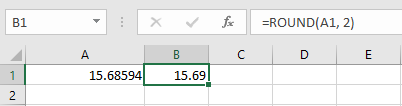
Come puoi vedere, la funzione ROUND ha due argomenti: il primo è il riferimento di cella e il secondo è il numero di posizioni decimali che desideri. Ovviamente, se vuoi arrotondarlo all'intero più vicino, puoi usare una formula come questa:
=ROTO(A1, 0)
Oltre a ROUND, ci sono anche =ARROTTURA() e =ARROTONDAMENTO() funzioni che fanno lo stesso identico lavoro.
4. MAX e MIN
MAX e MIN sono funzioni semplici ma molto utili che restituiscono numeri massimi e minimi da un determinato intervallo. Per ottenere un numero massimo da un intervallo, puoi utilizzare una formula come quella di seguito. Come puoi vedere dalla formula seguente, stiamo usando i riferimenti di cella proprio come nella funzione SOMMA.
=MAX(A1: A10)
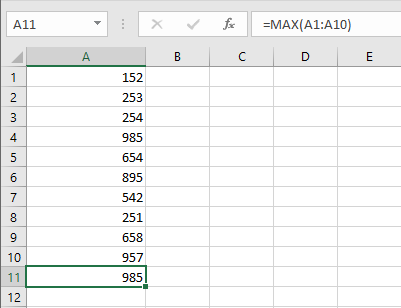
Se desideri un numero minimo dall'intervallo, puoi utilizzare la formula seguente.
=MIN(B1: B10)
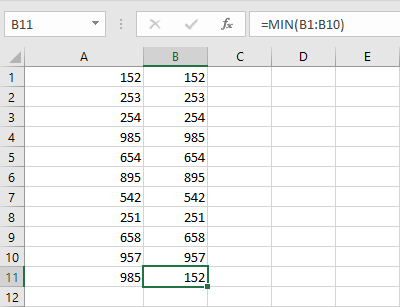
5. ORA
ORA è una funzione piuttosto semplice in Excel che visualizza istantaneamente l'ora e la data correnti in una determinata cella. Essendo una funzione semplice, non accetta argomenti tra parentesi. La formula è simile a quella qui sotto.
=ORA()
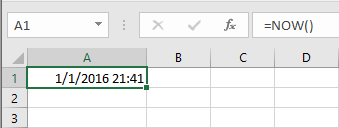
Tuttavia, puoi visualizzare la data e l'ora future semplicemente aggiungendo un numero.
=ORA()+10
6. ORDINARE
TRIM è un'altra funzione o formula di base che viene utilizzata per rimuovere eventuali spazi iniziali e finali nelle celle. Poiché la funzione TRIM funziona su base per cella, non è possibile utilizzare un intervallo con riferimenti di cella. Ma puoi usare questa semplice funzione per rimuovere eventuali spazi non necessari tra le parole in una cella. La formula è simile alla seguente.
=TRIM(A1)

7. LEN
Utilizzando la funzione LEN, puoi contare rapidamente il numero di caratteri inclusi gli spazi in una cella. Proprio come TRIM, LEN funziona su base per cella, il che significa semplicemente che non è possibile utilizzarlo su un intervallo di celle. Ad esempio, se vuoi conoscere il numero di caratteri nella cella A1, inserisci semplicemente la funzione seguente in qualsiasi altra cella vuota per ottenere il risultato.
=LEN(A1)
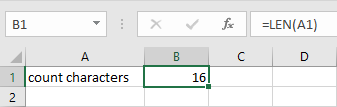
8. CHAR
La funzione CHAR ti consente di restituire un carattere specifico in base al suo valore ASCII. È una funzione utile quando hai a che fare con simboli come copyright, valuta, ecc. La formula per questa funzione è simile a quella seguente e come parte dell'argomento è necessario passare il codice ALT del simbolo di destinazione. Ad esempio, voglio visualizzare il simbolo "copyright", quindi ho passato "169" come argomento.
=CAR(169)
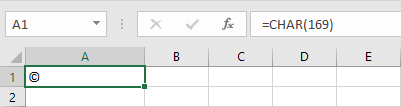
9. VALORE
A volte potresti trovarti con celle che contengono numeri ma sono considerate come stringhe di testo da Excel. In questi casi puoi usare la funzione VALUE per convertire rapidamente quella stringa di testo in un valore numerico. La formula per questa funzione assomiglia a quella qui sotto.
=VALORE("500")
10. Sinistra e destra
SINISTRA e DESTRA sono entrambe funzioni semplici ma molto utili che vengono spesso utilizzate per manipolare i dati nelle celle. La funzione SINISTRA viene utilizzata per estrarre i caratteri più a sinistra in una cella e la funzione DESTRA viene utilizzata per estrarre i caratteri da destra. Queste funzioni sono utili quando si desidera separare il prefisso dai numeri di telefono, estrarre le ultime quattro cifre da un numero di carta di credito, ecc.
Proprio come la maggior parte delle funzioni in Excel, le funzioni SINISTRA e DESTRA utilizzano due argomenti in cui il primo è il numero di cella di riferimento e il secondo è il numero di caratteri che si desidera estrarre. La formula assomiglia a quella qui sotto.
=SINISTRA(A1,3)
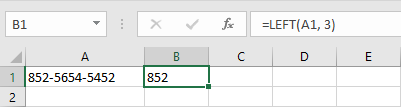
Per la funzione DESTRA, assomiglia a quella qui sotto.
=DESTRA(A1,3)
Conclusione
Excel è più di una semplice applicazione per fogli di calcolo e ci sono molte altre funzioni di base, ma molto utili, come SUMIF, AVERAGEIF, SQRT, DAYS, CONCATENATE, ecc. Quindi, se pensi che mi sia sfuggita una delle tue formule o funzioni di base di Excel preferite, commenta qui sotto per condividerle.
Divulgazione di affiliazione: Make Tech Easier può guadagnare commissioni sui prodotti acquistati tramite i nostri link, il che supporta il lavoro che svolgiamo per i nostri lettori.


